Instalando IDProtect nos equipamentos Windows
Preparando o equipamento para instalação do IDProtect
Vá em painel de controle, selecione, na parte superior, Exibir por: Ícone Grandes:
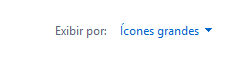
Selecione a opção Sistema, conforme abaixo:
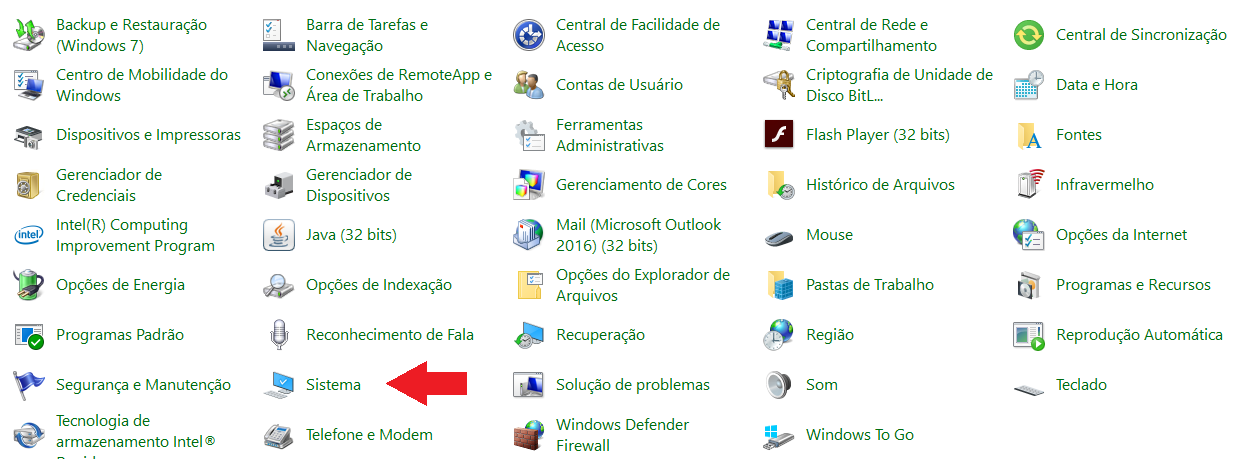
Na aba sistema, verifique qual a versão de seu equipamento. Neste caso, se trata de um equipamento de 64 bits:

Abaixo, selecione a opção referente a seu equipamento e efetue o download para iniciar a instalação:
|
Versão do IDProtect |
32 bits |
64 bits |
|
7.19.04 |
 |
 |
Instalando o IDProtect no equipamento Windows
Após baixar o arquivo, localize-o na pasta de downloads de seu equipamento, de acordo com a versão baixada:
Versão 6.32.01
Versão 7.19.04
Clique com o botão direito sobre o arquivo e selecione a opção a seguir:
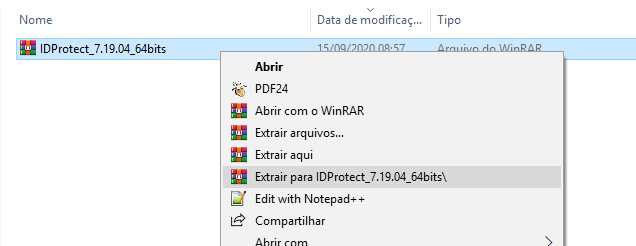
Após o processo ser finalizado, abra a pasta a seguir:
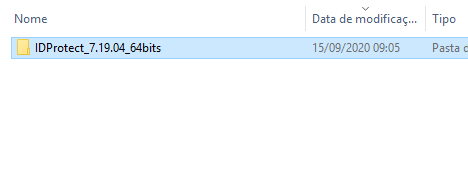
Após abrir o diretório a seguir, dê um duplo clique no aplicativo IDProtect-7.19.04-64bits :
Aguarde o aplicativo iniciar a instalação:
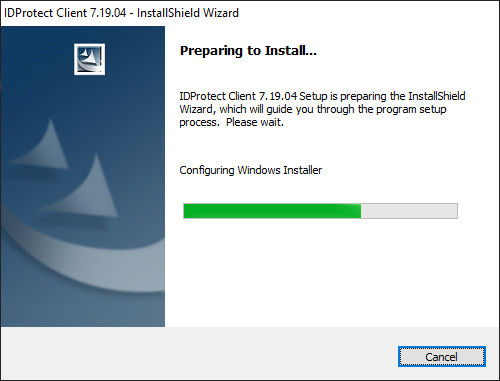
Clique em Next para avançar a etapa:
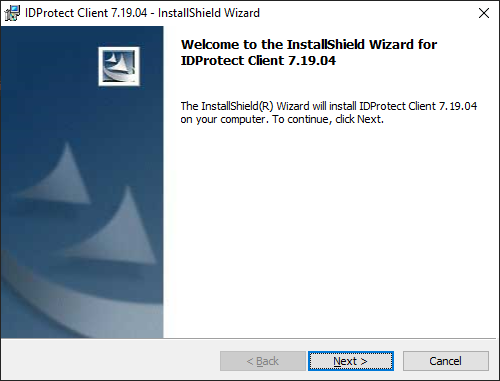
Selecione a opção I accept the terms in the license agreement e clique em Next para avançar.
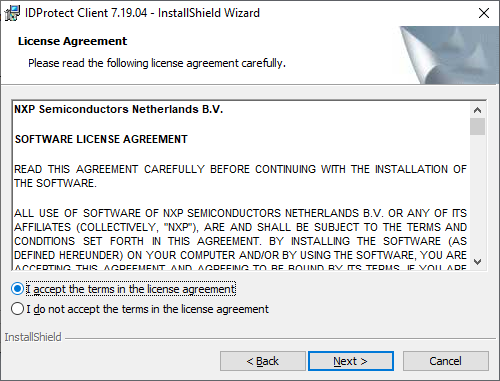
Seleciona a opção Custom e clique em Next:
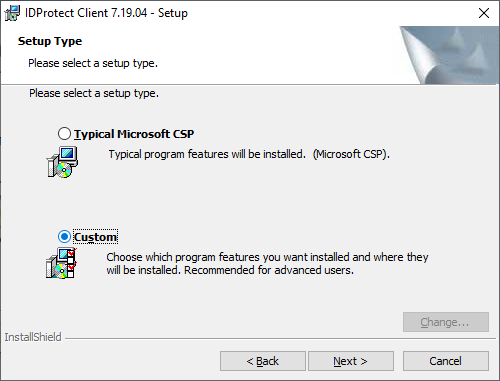
Vá até a sexta opção dentro do menu Tools, IDProtect Admin PINTool:
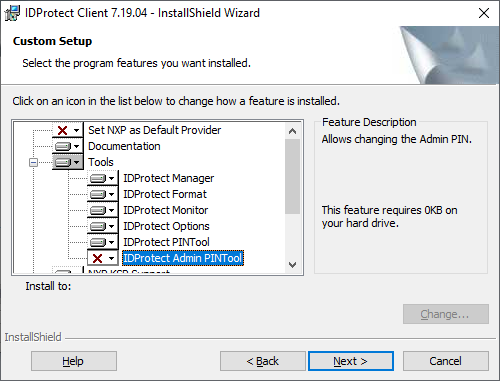
Selecione a opção em que o ícone fique da mesma forma que o exemplo abaixo:
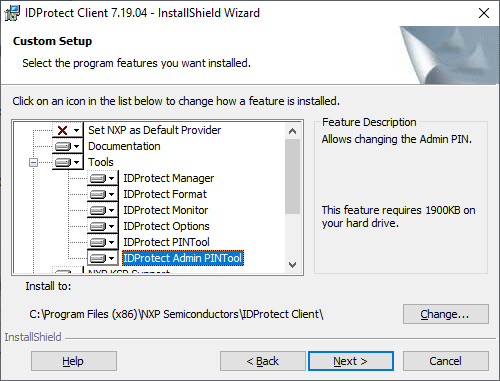
Clique em Install para confirmar todas as opção selecionadas anteriormente:
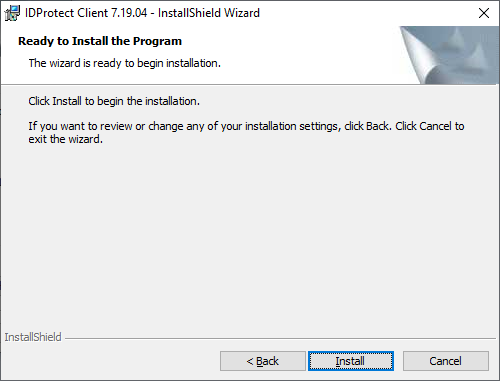
Aguarde o fim da instalação:
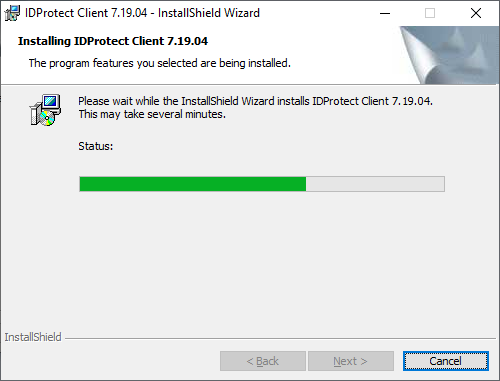
Clique em Finish:
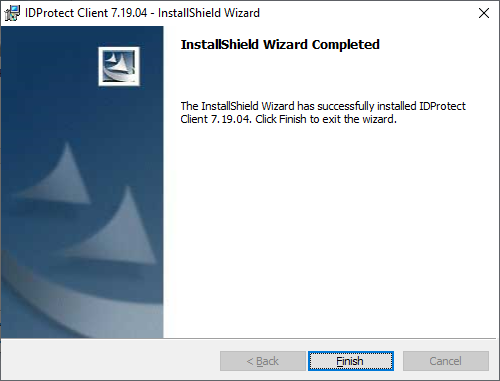
Busque, na barra de pesquisa do Windows, por IDProtect Manager, conforme abaixo, e clique no ícone:

Conecte a mídia com o certificado na máquina, selecione a opção ACS CCID, conforme abaixo, e clique em Certificates & Keys, no menu superior:
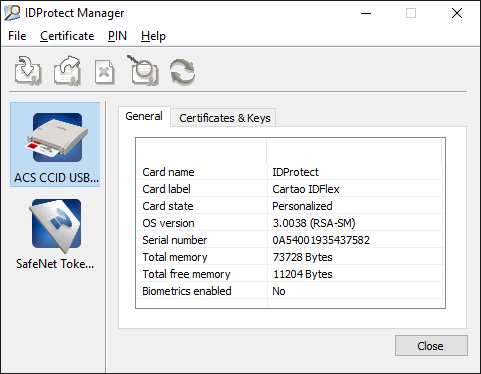
Insira a senha PIN:
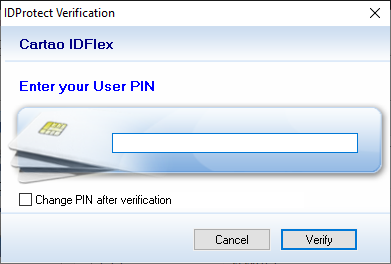
Você conseguirá ver todos os objetos contidos na mídia:
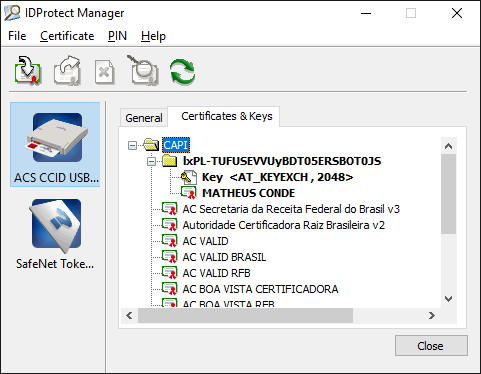
Com um duplo clique no certificado, é possível verificar a data de validade e os dados:
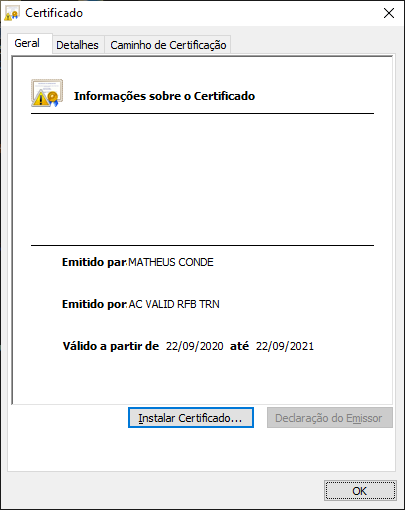
Pronto, seu certificado está pronto para ser utilizado.






